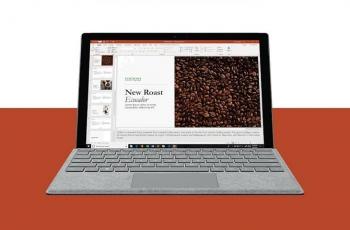Cara Print PowerPoint 6 Slide Full Kertas, Dijamin Berhasil
Mudah gunakan trik dalam cara print PowerPoint 6 slide full kertas berikut ini.

Microsoft PowerPoint. (Microsoft)
Hitekno.com - Jika kamu sedang mencari cara print PowerPoint 6 slide full kertas, maka kamu sedang berada di halaman yang tepat. Ikuti tutorial Microsoft PowerPoint yang dirangkum tim HiTekno.com berikut ini.
Mungkin, bagaimana cara print dokumen dengan printer sudah menjadi "makanan pokok" sehari-hari bagi sebagian orang.
Namun dalam dunia printing, ada saja hal yang terkadang bikin bingung. Salah satunya adalah bagaimana cara print PowerPoint 6 slide full kertas.
Baca Juga: Cara Membuat Template PPT, Pengguna Microsoft Power Point Wajib Tahu
Tanpa menggunakan trik khusus, hasil print kamu tidak akan rapi. Manfaatkan tutorial Microsoft PowerPoint berikut ini.
Kamu akan menemukan ruang kosong di sana-sini yang akan membuat hasil print kamu tidak menarik untuk dipandang.

Tapi tenang saja, Hitekno.com telah merangkum cara print PowerPoint 6 slide full kertas yang bisa kamu coba sendiri di rumah.
Baca Juga: Cara Print Slide PPT Full Kertas, Gunakan Fitur Ini di Microsoft PowerPoint
- Convert PPT ke PDF
Cara pertama yang bisa kamu lakukan adalah mengconvert dokumen dengan format PPT ke format PDF.
Caranya juga mudah, kamu hanya perlu membuka dokumen yang dimaksud kemudian klik Save As.
Ganti saja formatnya dari PPT menjadi PDF kemudian klik Save. - Buka saja file yang sudah kamu convert ke format PDF tersebut seperti biasa.
- Setelah itu Print File-nya dengan cara menekan tombol CTRL+P atau Pilih Icon Print.
- Setting kertas print kamu dengan settingan seperti berikut ini:
Print Range: Pilih Slide yang akan di Print. Bisa semua Slide ataupun beberapa Slide saja. Jika kamu ingin print 6, maka silahkan pilih 6 slide.
Page Scaling: Pilih Multiple Page per sheet. Ini bisa membantu kamu menyusun beberapa Slide dalam 1 Kertas.
Dibagian Page per Sheet, Atur dan Pilih 3 by 2. Untuk Hasil Print 6 Slide Full Kertas.
Page Order: Atur Posisi Slide dalam Slide nya. Jadi disini kamu bisa mengatur urutan Slide dalam 1 lembar.
Print Page Border: Garing Pinggir Slide.
Auto Rotate Pages: Pengaturan kertas auto full dan sesuai Rotate-nya. - Setelah semua format sudah kamu lakukan, maka silahkan klik print.
Dari semua settingan di atas, yang paling penting dan harus kamu perhatikan untuk print 6 slide adalah di bagian Page per Sheet.
Jangan lupa untuk mengaturnya menjadi 3 by 2. Jika kamu lupa dengan itu, maka hasil print kamu akan mengalami masalah.
Itulah bagaimana cara print PowerPoint 6 slide full kertas yang dirangkum tim HiTekno.com. Selamat mencoba tutorial Microsoft PowerPoint di atas.